워드프레스 플러그인 삭제 방법
워드프레스 플러그인 삭제는 보통 워드프레스 관리자 페이지에서 쉽게 가능합니다. 하지만 워드프레스에 특정 플러그인을 설치하거나 업데이트한 후에 사이트에 문제가 발생하여 관리자 페이지에 접속하지 못하는 경우에는 FTP를 통해 수동으로 플러그인을 제거할 수 있습니다.
무료 및 유료 워드프레스 플러그인 설치에 대해서는 "워드프레스 플러그인 설치 방법"을 참고해보세요.
워드프레스 플러그인 삭제 방법
관리자 페이지에서 워드프레스 플러그인 삭제하기
워드프레스 대시보드(알림판)에서 플러그인을 삭제하려면 플러그인 > 설치된 플러그인을 클릭하여 설치된 플러그인 리스트 페이지로 이동합니다.
삭제할 플러그인이 활성 상태라면 먼저 비활성화를 클릭하여 플러그인을 비활성화합니다.
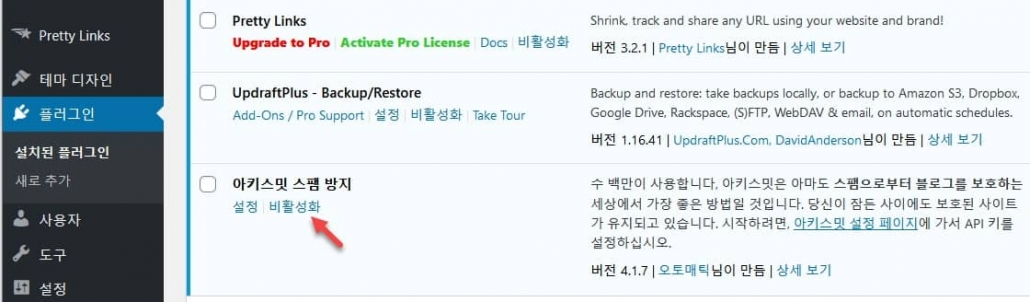
그런 다음 삭제를 눌러 플러그인을 삭제할 수 있습니다.
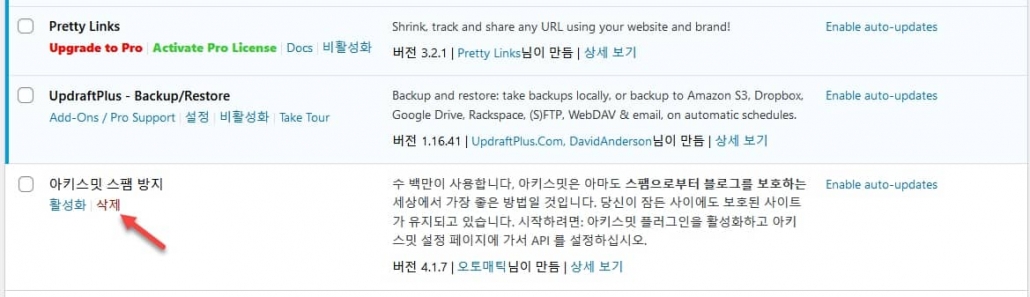
멀티사이트로 워드프레스를 운영하는 경우 내 사이트 > 네트워크 관리자 > 플러그인 > 설치된 플러그인에서 플러그인을 삭제할 수 있습니다.
관리자 페이지에 접속할 수 없는 경우: FTP로 접속하여 플러그인 삭제하기
사이트에 치명적인 오류가 발생하여 관리자 페이지에 접근할 수 없는 경우에는 FTP로 (웹호스팅) 서버에 접속하여 문제의 플러그인을 삭제할 수 있습니다. FTP 사용법은 "FTP 사용하기"를 참고해보세요.
FTP 접속 정보를 모르는 경우에는 웹호스팅 업체에 연락하거나 서버 관리자에게 문의해보시기 바랍니다. FTP 접속 권한이 없고 워드프레스 관리자 페이지에 접속이 불가능한 경우에는 사이트를 복구할 수 없습니다. 그런 경우에는 백업본으로 사이트를 롤백할 수 있는 방법이 있는지 체크해보시기 바랍니다.
블루호스트 (Bluehost)를 이용하는 경우 "블루호스트(Bluehost)에서 FTP 계정 만들기 (새로운 cPanel 인터페이스)"에서 임시 FTP 계정을 만들 수 있습니다.
FTP를 통해 서버에 접속한 다음 /wp-content/plugins/로 이동하여 문제를 일으키는 플러그인의 폴더를 삭제하도록 합니다. 혹시 모르니 먼저 백업을 받는 것이 안전할 것입니다.
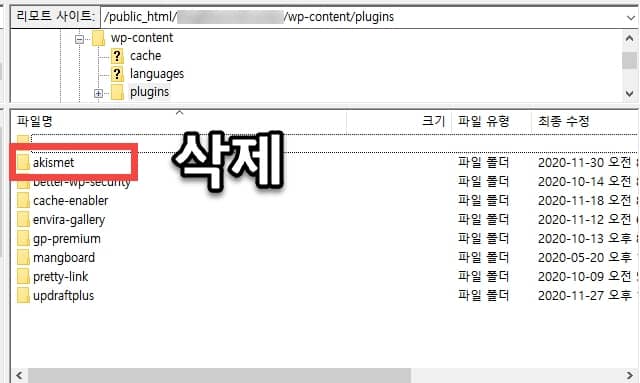
예를 들어, 스팸 방지 플러그인인 Akismet을 삭제하려는 경우 /wp-content/plugins/akismet 폴더를 삭제하면 됩니다.
phpMyAdmin을 통해 모든 플러그인 비활성화하기
참고로 플러그인 충돌로 인해 사이트에 문제가 발생했고 관리자 페이지에 접속할 수 없는 경우, phpMyAdmin에 접속하여 모든 플러그인을 비활성화하는 것도 가능합니다.
phpMyAdmin에 로그인한 다음 wp-options 테이블을 클릭하고 active_plugins라는 option_value를 찾습니다. 두 번째 페이지에 있을 것입니다. active_plugins의 opton_value를 모두 삭제하고 저장하도록 합니다.
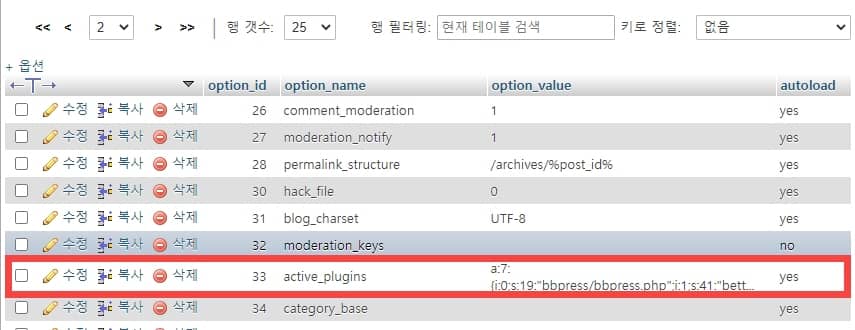
이제 모든 플러그인이 비활성화되어 관리자 페이지에 로그인이 가능할 것입니다. 관리자 페이지에 로그인한 후에 문제가 되는 플러그인을 삭제할 수 있습니다.
DB 작업은 위험하므로 반드시 데이터베이스(DB)를 백업한 후에 위의 작업을 시도하시기 바랍니다. 잘못될 경우 되돌릴 수 없게 됩니다(예: 해외호스팅 블루호스트에서 phpMyAdmin에 접속하는 방법).
마치며
기본적인 내용이지만 플러그인 문제로 인해 문의하시는 분들이 종종 계셔서 플러그인 삭제 방법을 정리해보았습니다. 사이트에 기술적인 문제가 발생하여 관리자 페이지에 로그인할 수 없는 경우 위의 글을 참고하여 FTP를 통해 서버에 접속하여 문제가 되는 플러그인을 삭제해보시기 바랍니다.
